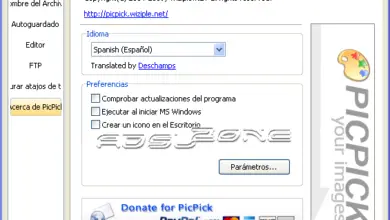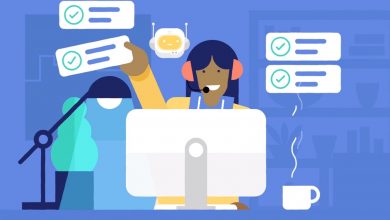Comment répéter les lignes de titre dans un document Microsoft Word? Guide étape par étape
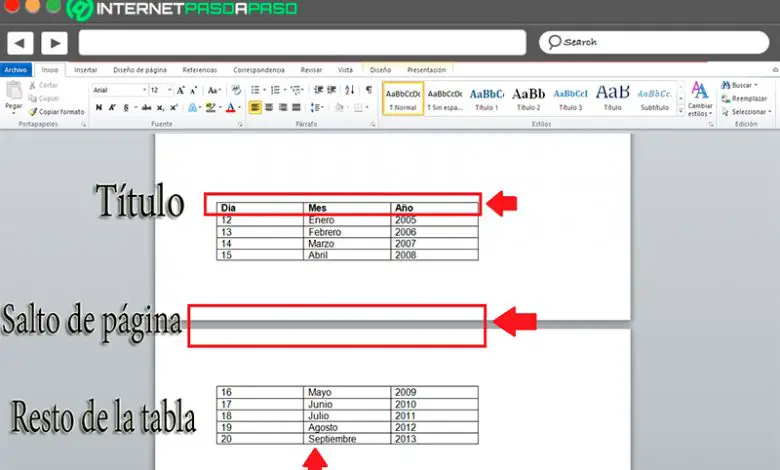
Ce programme Microsoft se distingue aujourd’hui pour être l’un des meilleurs logiciels d’ édition de texte , et c’est que tous les utilisateurs ont la possibilité de disposer de tous les outils nécessaires qui leur permettent de réaliser une écriture de très haut niveau. .
L’un des aspects les plus importants de cette application est qu’elle vous permet non seulement de travailler avec du texte, mais offre également la possibilité d’inclure des images, des formes, des graphiques, des tableaux et de nombreux autres éléments qui y seront disponibles. Cependant, lorsque vous travaillez avec des tables de données, le processus n’est pas si simple.
Le contrôle de ces tableaux de données dans la feuille Word n’est pas toujours une tâche facile, car dans de nombreux cas, de très longs tableaux sont créés et occupent deux feuilles ou plus , de sorte que le titre de celui-ci est perdu . C’est pourquoi nous allons vous expliquer ici comment vous pouvez répéter la ligne d’en-tête dans votre document et ainsi conserver le titre dans chacune de vos feuilles de texte .
Qu’est-ce qu’une ligne d’en-tête et à quoi sert-elle?
Chaque fois qu’un tableau est créé dans un document, que ce soit dans Word, Excel ou tout autre programme, il a un en- tête, où le titre du tableau ira , c’est à quoi il fera référence. De plus, ces en-têtes permettent d’ ajouter un logo, un titre, une numérotation, le nom de l’auteur ou toute autre information dont l’utilisateur a besoin en haut du document .
Cela signifie qu’il existe deux façons d’appliquer un en-tête dans Word , soit pour chacune des feuilles de calcul, soit simplement pour l’ajouter à chacune des tables de données qui y sont créées. Conformément à cela, dans la section suivante, nous expliquerons les étapes pour effectuer ces procédures.
Étapes pour répéter l’en-tête d’une ligne sur toutes les pages d’un document Word
Actuellement, vous pouvez répéter l’en-tête de la première ligne d’un tableau Word ou simplement créer un en-tête dans la première ligne de la feuille de calcul en général et qu’il apparaisse dans tout le document .
C’est pourquoi ci-dessous nous vous apprenons comment effectuer cette procédure étape par étape dans chacun des cas, pour ce faire, suivez ces instructions:
Répétez l’en-tête dans la première ligne de votre tableau de données
Lors de la création d’un tableau de données à plusieurs reprises, il y a plusieurs problèmes, l’un des plus fréquents est lorsque ces tableaux sont très longs et occupent une ou deux feuilles de Word, le titre sera donc perdu à chaque fois qu’un saut est effectué page.
Si le titre est perdu, les lecteurs auront des problèmes lors de la visualisation de ladite boîte de données, car ils peuvent facilement être confus en ne sachant pas à quelle description appartient chacune des données qui y apparaissent .
Par conséquent, le mieux que l’on puisse faire est de répéter la première ligne du tableau dans chacune des feuilles de calcul qu’elle occupe, pour ce faire, suivez chacune de ces étapes:
- La première chose à faire est d’ insérer votre table de données . Pour ce faire, vous devez vous rendre sur le ruban et y cliquer sur l’onglet «Insertion», puis cliquer sur «Tableau» et sélectionner les mesures du tableau que vous souhaitez insérer.
- Une fois inséré et rempli, il peut arriver qu’il soit séparé en une ou plusieurs feuilles de calcul afin que l’en-tête de la première ligne soit perdu après le saut de page comme on peut le voir à l’écran.
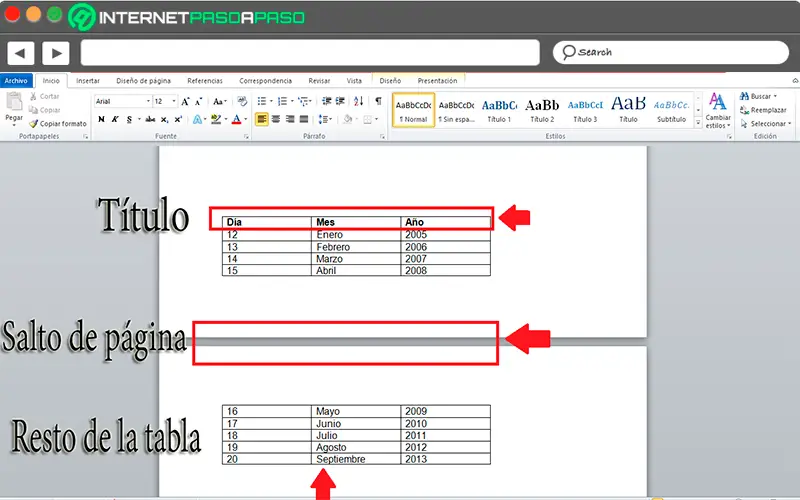
- Comme vous pouvez le voir dans ce cas, le tableau est divisé entre deux feuilles de Word . Dans ce cas, ce que vous voulez, c’est que le titre «Jour, Mois et Année» apparaisse dans la première ligne de la deuxième feuille, pour cela vous devez sélectionner ledit titre.
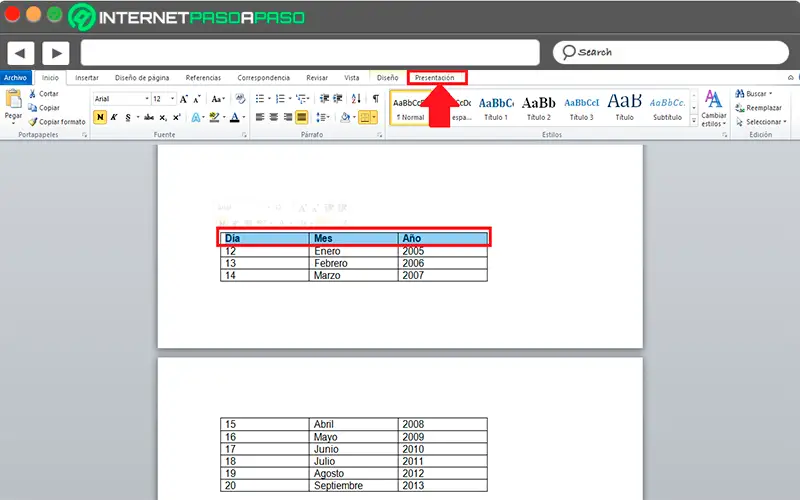
- Une fois sélectionné, vous remarquerez qu’un nouvel onglet appelé «Présentation» apparaîtra sur le ruban , que vous sélectionnerez.
- Lorsque vous aurez sélectionné cette option, plusieurs options apparaîtront, sur le côté droit de votre écran vous trouverez l’option «Répéter les lignes de titre» que vous sélectionnerez.
«MISE À JOUR ✅ Voulez-vous en savoir plus sur la façon de répéter le titre d’une ligne dans un document Microsoft Word? ⭐ ENTRER ICI ⭐ et apprenez à le faire À PARTIR DE SCRATCH!»

- Ensuite, vous verrez comment le titre se répète à nouveau dans la première ligne du tableau de la page suivante , de cette façon vous pouvez continuer à maintenir l’en-tête permettant la lecture du tableau beaucoup plus facile pour les lecteurs .
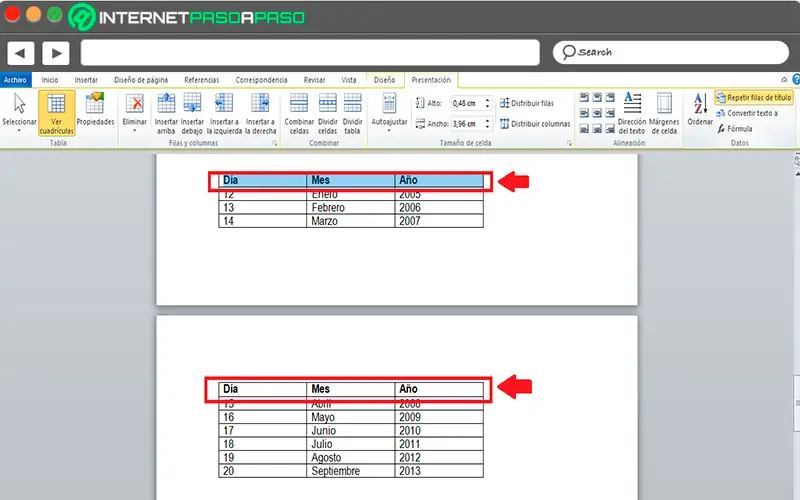
Appliquer l’en-tête sur toutes les pages Word
Dans de nombreuses occasions, lors de la rédaction d’un essai, il est nécessaire que chacune des pages ait le même titre , cela peut être le logo de l’entreprise, une description spécifique ou le même titre pour toutes les pages. Cela vous permet d’ identifier chacune des parties de votre document, évitant ainsi sa prise par des tiers .
Conformément à cela, nous vous montrons ici comment effectuer cette procédure simple et rapide:
- Pour effectuer ce processus, vous pouvez le faire de deux manières, la première est à travers le ruban en sélectionnant l’onglet «Insertion».
- Vous y trouverez plusieurs fonctions disponibles, dans ce cas vous devez sélectionner «En-tête» situé dans «En-tête et pied de page».
- Lorsque vous l’avez sélectionné, plusieurs options d’en-tête disponibles apparaîtront, dans ce cas, vous devez sélectionner celle qui correspond le mieux à vos besoins. Dans le cas où vous souhaitez créer votre propre titre, vous devez sélectionner l’élément «Modifier l’en-tête».
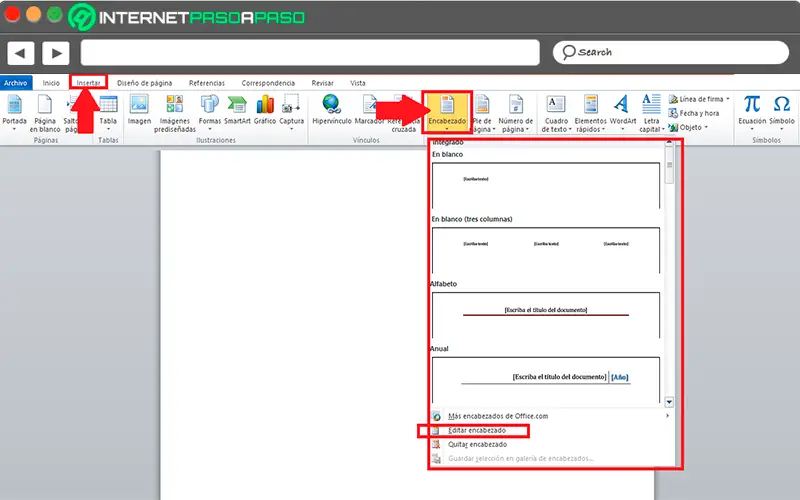
- Une fois que certains d’entre eux ont été sélectionnés, ils apparaîtront comme suit:
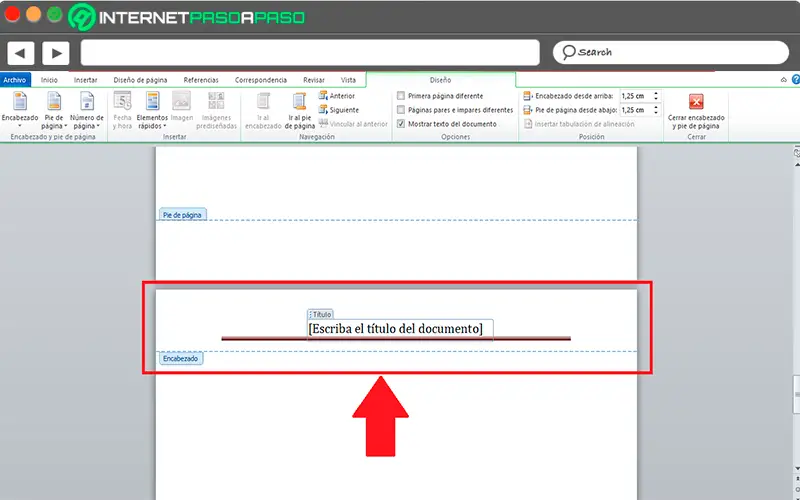
- La prochaine chose sera de placer le titre que vous voulez et de cliquer sur n’importe quel autre site de la page de cette façon, vous aurez le même titre pour chacune des feuilles Word que vous utilisez .
L’autre façon de faire est plus simple, mais dans ce cas vous n’aurez pas de modèles mais vous placerez le titre que vous souhaitez répéter sur chacune de vos pages.
Pour le faire, suivez ces étapes:
- Cette procédure est très simple, la seule chose que vous aurez à faire est de vous localiser en haut de la feuille de calcul et de double-cliquer dessus.
- Ensuite, vous verrez comment la zone d’en-tête apparaît activée . C’est là que vous devrez écrire le titre que vous souhaitez voir apparaître sur toutes vos feuilles Word .
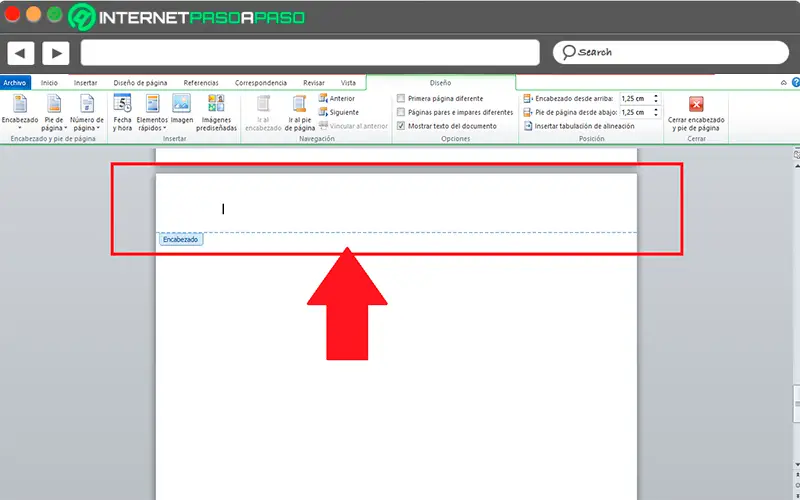
Si vous avez des questions, laissez-les dans les commentaires, nous vous répondrons dans les plus brefs délais, et cela sera également d’une grande aide pour plus de membres de la communauté. Je vous remercie!